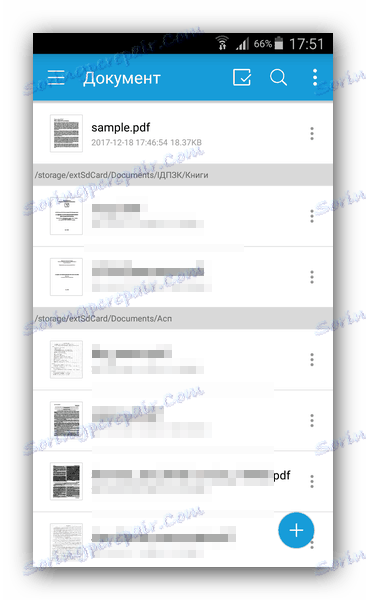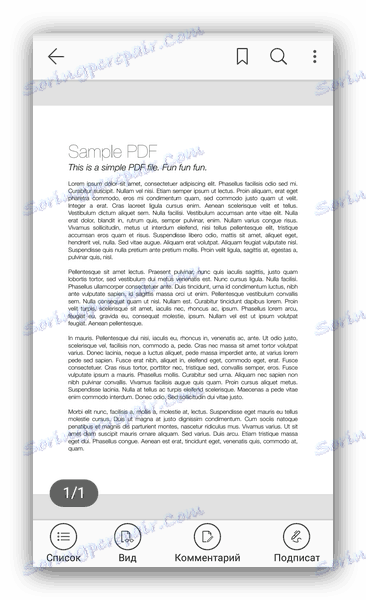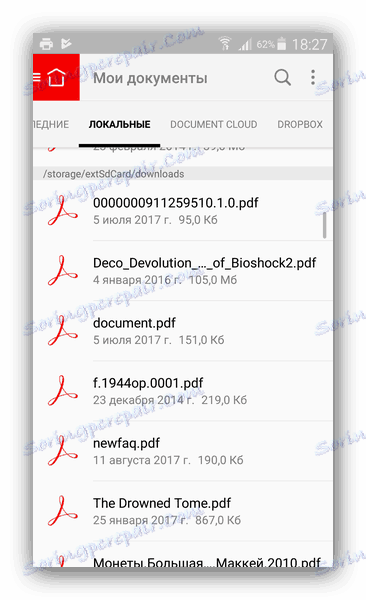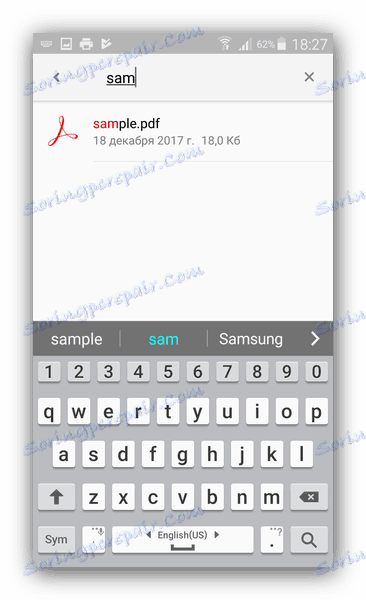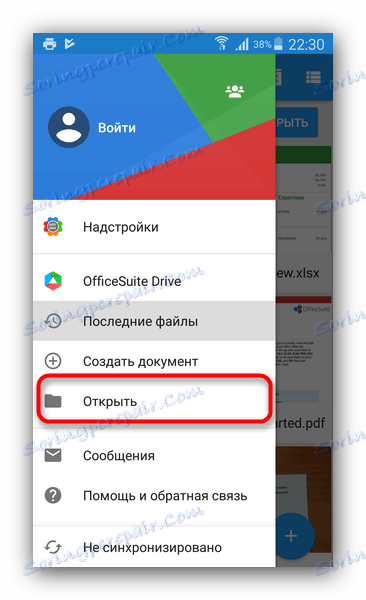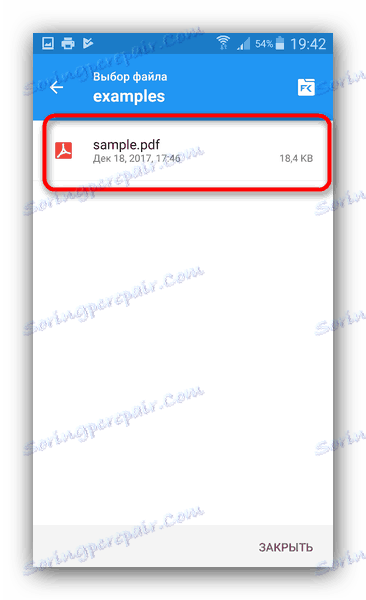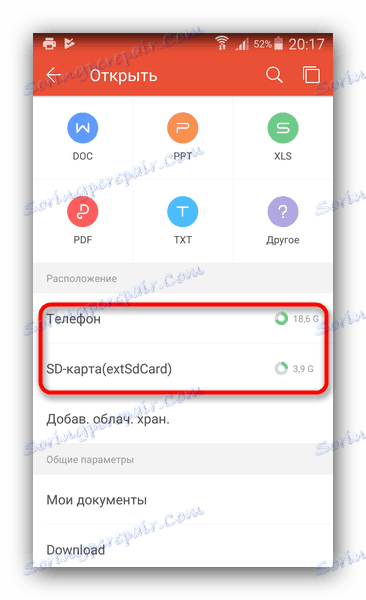Otvorite PDF datoteke na Androidu
Format PDF dokumenta jedna je od najpopularnijih mogućnosti za distribuciju e-knjiga. Mnogi korisnici često upotrebljavaju Android uređaje kao alate za čitanje, a prije ili kasnije imaju pitanje - kako otvoriti PDF knjigu na pametnom telefonu ili tabletnom računalu? Danas ćemo vam predstaviti najpopularnije opcije za rješavanje ovog problema.
sadržaj
Otvorite PDF na Androidu
Dokument možete otvoriti u ovom formatu na nekoliko načina. Prvo je koristiti aplikacije namijenjene za to. Druga je upotreba programa za čitanje elektroničkih knjiga. Treći je korištenje uredskog paketa: u mnogim od njih postoje alati za rad s PDF-om. Počnimo s specijaliziranim programima.
Metoda 1: Foxit PDF čitač i urednik
Verzija Androida popularni gledatelj PDF dokumenti jedna su od najboljih opcija za rad s takvim dokumentima na pametnom telefonu ili tabletu.
Preuzmite Foxit PDF čitač i urednik
- Pokrenite aplikaciju, pomičite se kroz uvodnu instrukciju - gotovo je beskorisno. Prije otvaranja prozora dokumenata.
![Glavni prozor u Foxit Readeru]()
Prikazuje sve PDF datoteke na vašem uređaju. Pronađite među njima možete pomicanjem popisa (aplikacija određuje mjesto dokumenta) ili pomoću pretraživanja (gumb s povećalom u gornjem desnom kutu). Za potonje dovoljno je unijeti prvih nekoliko znakova knjige. - Kada pronađete datoteku, dodirnite je 1 put. Datoteka će biti otvorena za gledanje.
![Otvorite dokument u pretraživanju Foxit Readera]()
Proces otkrivanja može potrajati neko vrijeme, a trajanje ovisi o značajkama uređaja i volumenu samog dokumenta. - Korisnik može pregledavati postavke gledanja, mogućnost komentiranja u dokumentu i pregledavanje privitaka.
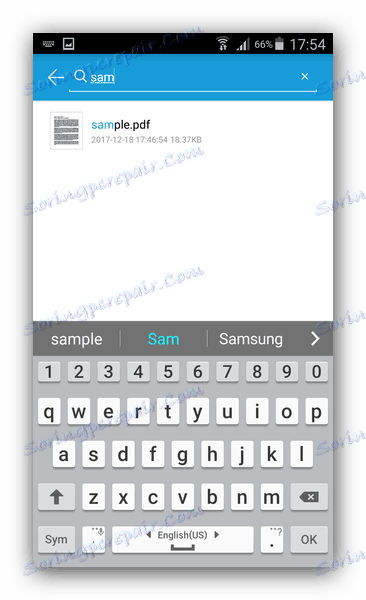
Iz nedostataka ove metode bilježimo spor rad na slabim uređajima s manje od 1 GB RAM-a, nezgodnom sučelju upravitelja dokumentima i dostupnosti besplatnog sadržaja.
Druga metoda: Adobe Acrobat Reader
Naravno, tu je i službena prijava za gledanje PDF-a od tvoraca tog vrlo formata. Mogućnosti za to su male, međutim, s zadatkom otvaranja tih dokumenata prilično je dobro.
Preuzmite Adobe Acrobat Reader
- Pokrenite Adobe Acrobat Reader. Nakon uvodne upute bit ćete preusmjereni na glavni prozor aplikacije, gdje dodirnete karticu "Lokalno" .
- Kao i kod Foxit PDF Reader & Editor, vidjet ćete upravitelja dokumenta koji je pohranjen u memoriji uređaja.
![Kartica Lokalno u Adobe Acrobat čitaču (Android)]()
Pronađite datoteku koja vam je potrebna na popisu ili koristite pretraživanje, koja se provodi točno na isti način kao u Foksit PDF Readeru.![Pronađeno u dokumentu za pretraživanje Adobe Acrobat Reader (Android)]()
Nakon što pronađete dokument koji želite otvoriti, jednostavno ga dodirnite. - Datoteka će biti otvorena za gledanje ili druge manipulacije.
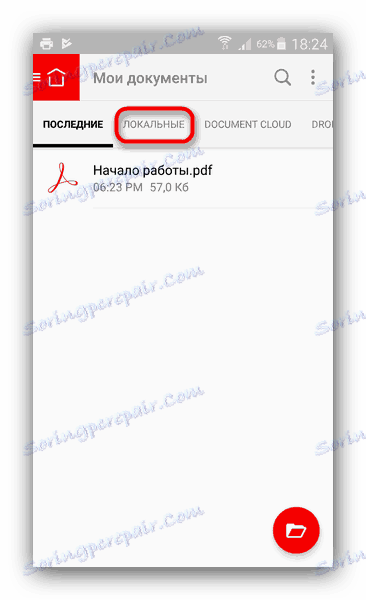

Općenito, Adobe Acrobat Reader radi stabilno, ali s nekim dokumentima zaštićenim DRM-om, on odbija raditi. I tradicionalno za takve aplikacije postoje problemi s otvaranjem velikih datoteka na proračunskim uređajima.
3. metoda: Mjesec + čitač
Jedna od najpopularnijih aplikacija za čitanje knjiga na pametnim telefonima i tabletima. Nedavno, izravno, bez potrebe za instaliranjem dodataka, podržava prikaz PDF dokumenata.
- Otvaranjem programa kliknite gumb izbornika u gornjem lijevom kutu.
- Na glavnom izborniku odaberite "Moje datoteke" .
- Idite na mapu s potrebnom datotekom u PDF formatu. Da biste se otvorili, jednostavno kliknite na njega.
- Knjiga ili dokument bit će otvoreni za gledanje.
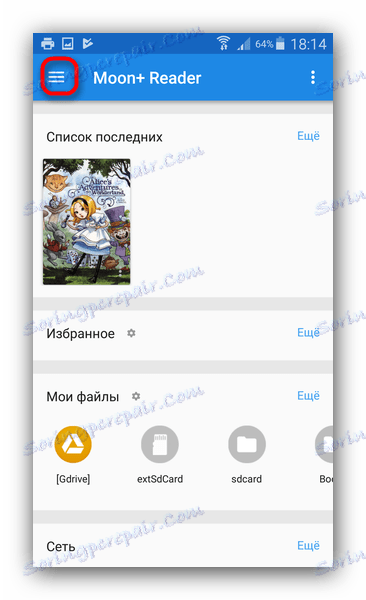
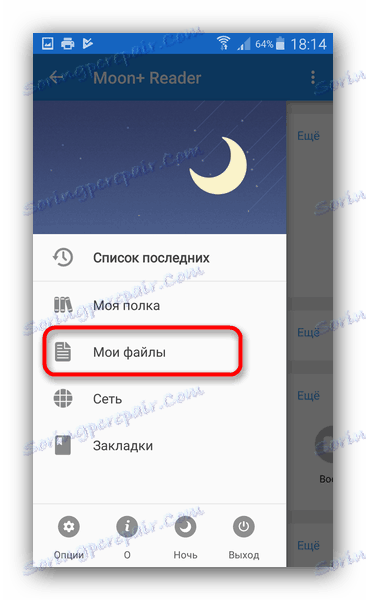
Na prvom početku aplikacija će navesti izvorne direktorije. Odaberite željeni i kliknite "U redu" . 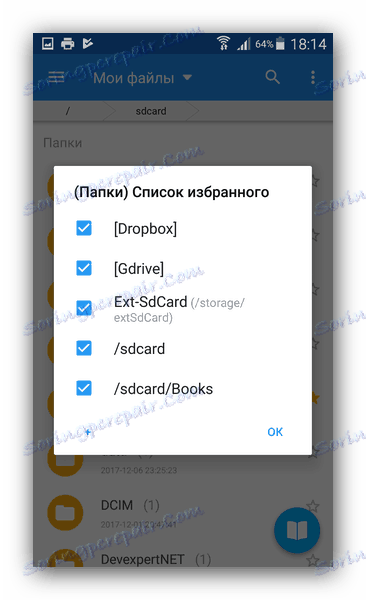
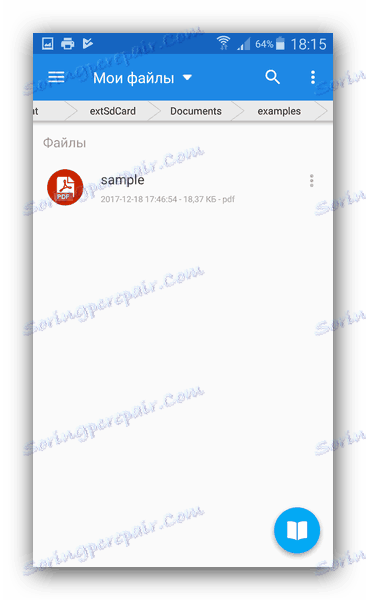
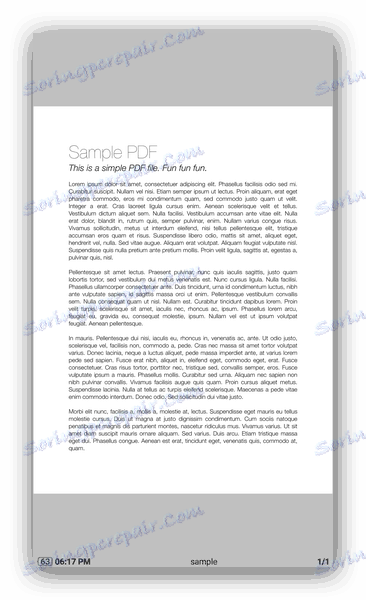
Nedostaci ove metode mogu se smatrati možda najstabilnijim radom (isti dokument koji aplikacija ne uvijek otvara), potrebu za instaliranjem PDF dodataka na nekim uređajima, kao i dostupnost oglašavanja u besplatnoj verziji.
Način 4: PocketBook Reader
Višenamjenski aplikacijski čitač s podrškom za mnoge formate, među kojima je i mjesto za PDF.
- Otvorite program. U glavnom prozoru kliknite gumb izbornika označen na snimci zaslona.
- Na izborniku odaberite "Folders" .
- Naći ćete se u ugrađenom upravitelju datoteka PocketBuilder Reader. U njemu slijedite lokaciju knjige koju želite otvoriti.
- Knjiga će biti otvorena za buduće pregledavanje.
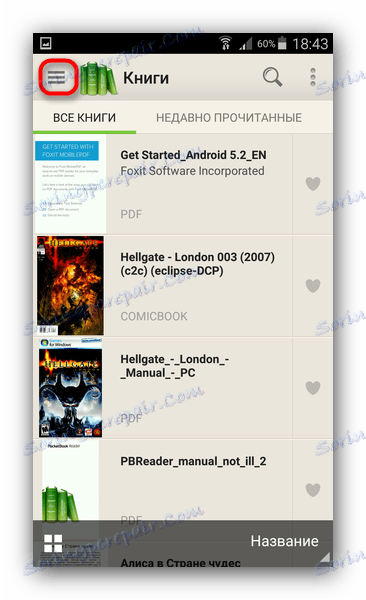
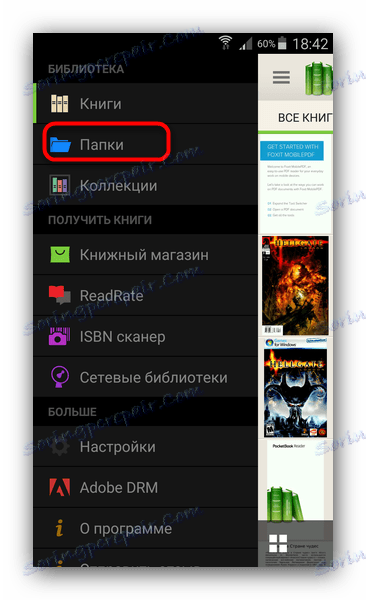
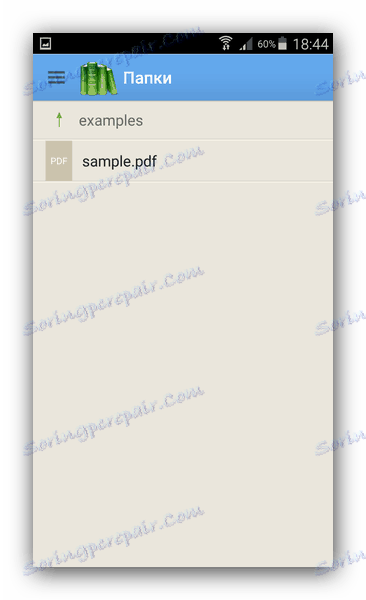
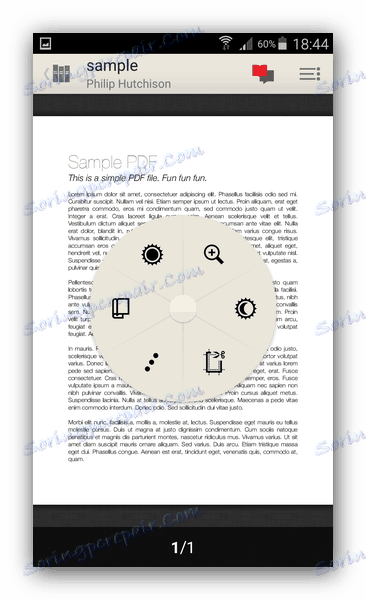
Izrađivači aplikacije pokazali su se prilično uspješnim i praktičnim proizvodom - bez i bez oglašavanja, ali ugodan dojam može biti razmažen bugovima (ne čestim) i čvrstim volumenom koji zauzima.
5. metoda: OfficeSuite + PDF Editor
Jedan od najčešćih uredskih paketa na Androidu od trenutka pojavljivanja na ovom operativnom sustavu ima funkcionalnost za rad s PDF datotekama.
Preuzmite OfficeSuite + PDF Editor
- Otvorite program. Uđite u izbornik klikom na odgovarajući gumb u gornjem lijevom kutu.
- Na izborniku odaberite "Otvori" .
![Otvorite stavku u glavnom izborniku sustava OfficeSuite]()
Ured nudi instalaciju upravitelja datoteka. To možete preskočiti klikom na gumb "Ne sada" . - Otvoren je ugrađeni istraživač, trebate otići do mape u kojoj je pohranjena knjiga koju želite otvoriti.
![Dokument u ugrađenom OfficeSuite Exploreru]()
Da biste otvorili datoteku, jednostavno ga dodirnite. - Knjiga u PDF formatu bit će otvorena za gledanje.
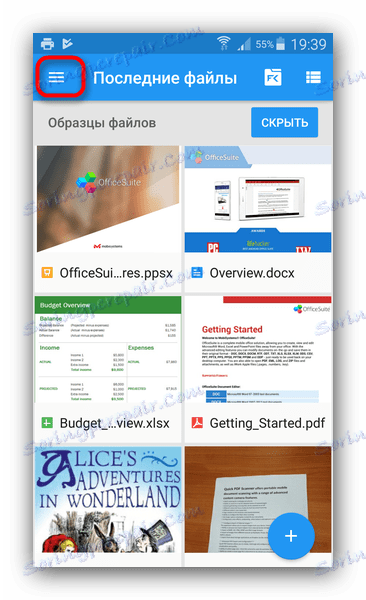
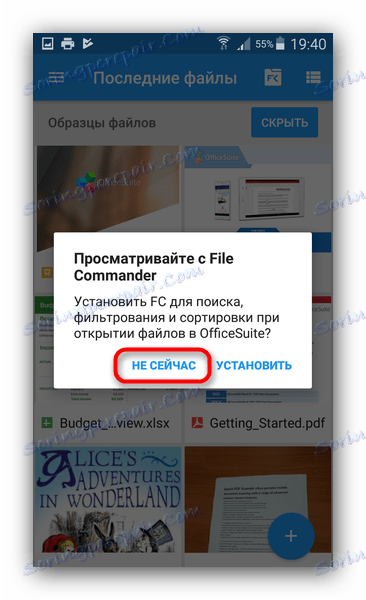
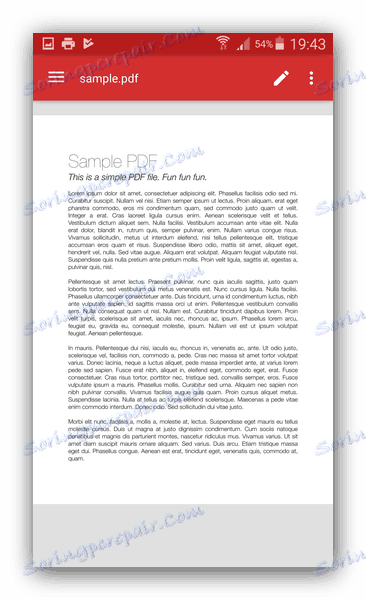
Također jednostavan način, koji je osobito koristan za ljubitelje kombinacija aplikacija. Međutim, mnogi korisnici OfficeSuite žale se na kočnice i neugodne oglase u besplatnoj verziji, stoga imajte na umu.
Način 6: WPS Office
Vrlo popularan paket mobilnih uredskih aplikacija. Kao i konkurenti, također je u stanju otvoriti PDF dokumente.
- Pokrenite UPU ured. Jednom u glavnom izborniku kliknite "Otvori" .
- Na kartici Otkrijte dokument pomaknite se dolje da biste vidjeli pohranu datoteka vašeg uređaja.
![Izvori podataka za WPS Office]()
Idite na potrebni odjeljak, a zatim dođite do mape koja sadrži PDF datoteku koju želite pogledati. - Pritiskom na dokument otvarate je u načinu pregledavanja i uređivanja.
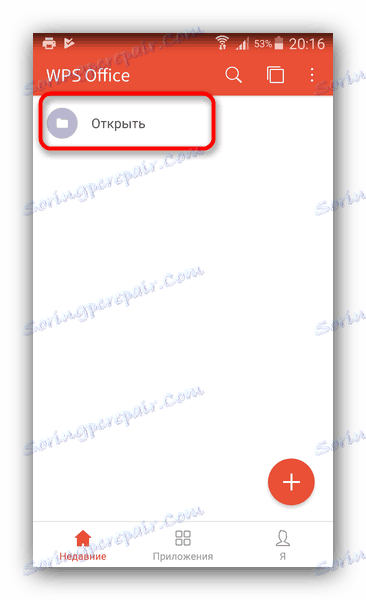
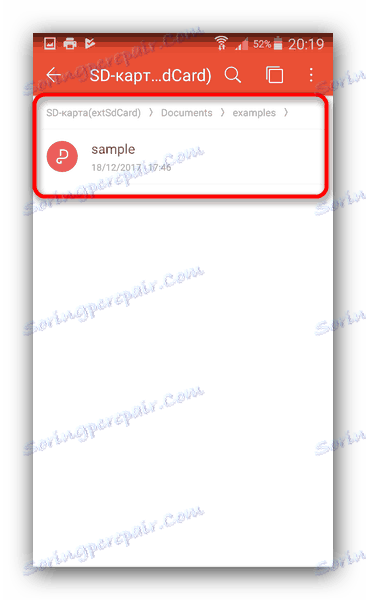
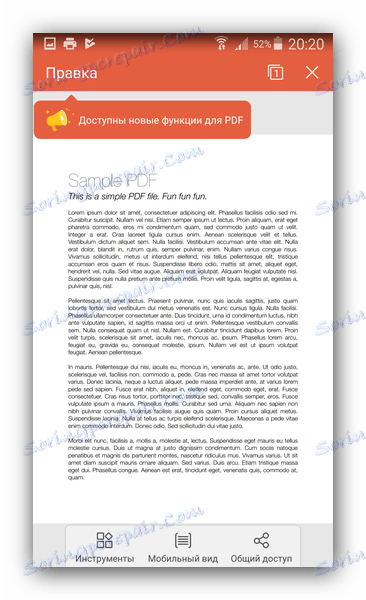
WPS Office također nije bez svojih minusa - program se često usporava čak i na moćnim uređajima. Osim toga, u besplatnoj verziji postoji i opsesivno oglašavanje.
Naravno, gore navedeni popis daleko je od iscrpljujućeg. Ipak, u većini slučajeva, ove aplikacije su više nego dovoljno. Ako znate alternative, dobrodošli na komentare!